
Les AirPod sont l'un des écouteurs les plus populaires du marché. Non seulement les utilisateurs de téléphones Apple les utilisent, mais ils en tirent sans aucun doute le meilleur parti avec les appareils de la firme de Cupertino. Si vous utilisez ces écouteurs sans fil, il peut arriver que vous souhaitiez connaître l'état de votre batterie, savoir combien il vous reste de batterie pour pouvoir continuer à les utiliser.
Si vous voulez savoir comment il est possible de voir la batterie des AirPods, nous vous montrons comment il est possible de le faire. De cette façon, vous garderez toujours à l'esprit le pourcentage de batterie disponible dans ces écouteurs sans fil. C'est un bon moyen de se préparer à des événements imprévus, en sachant toujours combien de temps vous pourrez les utiliser.
Comment voir l'état de la batterie de vos AirPods
Apple nous permet de voir l'état de la batterie de vos AirPod dans divers appareils de manière simple. C'est possible sur un iPhone, iPad, Mac ou même un iPod Touch. En règle générale, la plupart des utilisateurs utilisent ces écouteurs sans fil avec leur iPhone, ils pourront donc voir ce pourcentage de batterie sur le téléphone à tout moment. Il y a plusieurs façons de procéder pour sortir de la question.
Sur les appareils iOS
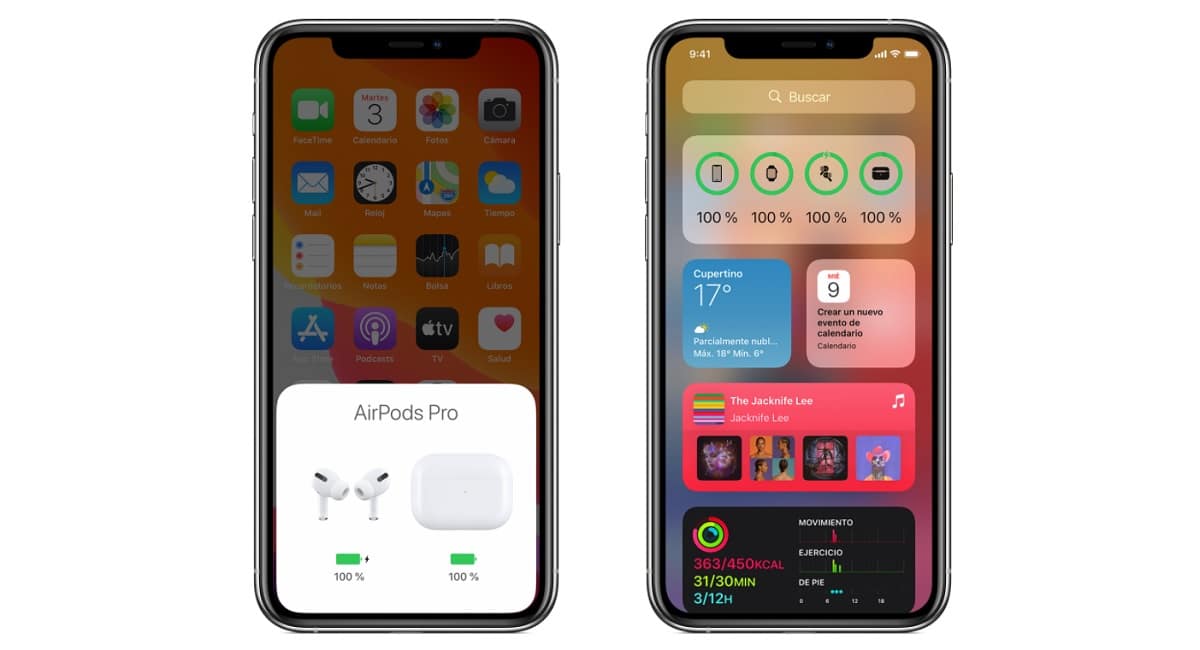
Si vous voulez voir le pourcentage de batterie de vos AirPod depuis l'iPhone, il y a deux façons de le faire. Apple fournit ces deux formulaires et celui à utiliser dépendra de la préférence de chacun, car les deux sont vraiment simples. Ce sont les deux options qui nous sont proposées sur les appareils iOS tels qu'un iPhone :
- Ouvrez le couvercle de l'étui de vos écouteurs avec eux à l'intérieur de l'étui. Placez ensuite ladite coque près de votre iPhone et attendez quelques secondes que le pourcentage de batterie apparaisse à l'écran. Le pourcentage de batterie du casque et celui de l'étui de charge lui-même sont indiqués.
- Utilisez le widget Batteries sur votre iPhone. Les téléphones de la marque disposent de ce widget qui permet de voir l'état de charge de vos appareils, comme vos AirPod en l'occurrence. Le pourcentage de batterie du casque y sera indiqué. Si vous souhaitez également voir le pourcentage de batterie de l'étui de charge, vous devrez avoir au moins un des écouteurs à l'intérieur de l'étui.
Sur un Mac
Apple nous permet également de voir le pourcentage de batterie des AirPod depuis un Mac, une autre option assez confortable, comme vous pouvez l'imaginer. Le processus dans ce cas est différent de ce que nous avons suivi sur les appareils iOS tels que l'iPhone, mais ce n'est pas compliqué. En quelques étapes, nous pouvons voir le pourcentage de batterie dont nous disposons encore dans l'une des versions de ces écouteurs sans fil de marque. Voici les étapes :
- Ouvrez le couvercle ou retirez les AirPod de leur étui de chargement.
- Cliquez sur l'icône Bluetooth
dans la barre de menus de votre Mac.
- Survolez les AirPods et le boîtier de charge dans le menu.
- Le pourcentage de batterie est indiqué à l'écran.
Voyant d'état sur le boîtier des AirPods
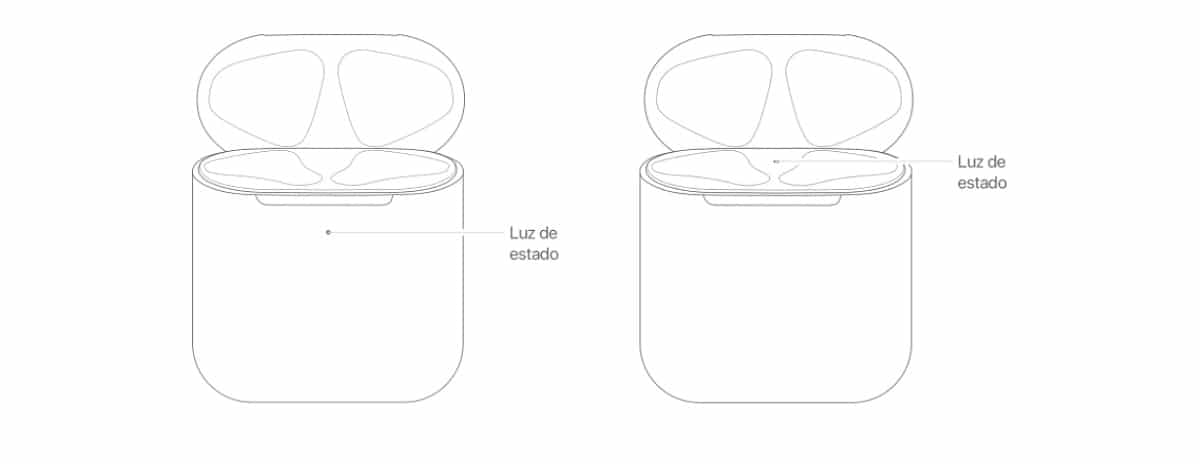
Un autre indicatif vers lequel on peut se tourner dans ces cas est le voyant d'état sur le boîtier du casque. Si les AirPod sont à l'intérieur du boîtier et que le couvercle est ouvert, nous pouvons voir qu'il y a un voyant qui va indiquer leur état de charge. Si les écouteurs ne sont pas dans l'étui, le voyant n'y indique que l'état de charge de l'étui lui-même. Ainsi, nous pouvons voir l'état de la batterie des deux sans trop de problèmes à tout moment.
Feu vert dans les deux cas Il indiquera que l'état de charge est complet, de sorte que nous n'aurons pas à trop nous soucier du pourcentage de batterie. L'autre option que nous avons est que ce voyant soit orange, auquel cas cela indique qu'il reste moins d'une charge complète, soit dans les écouteurs eux-mêmes, soit dans le boîtier en question. Il ne nous donne pas un pourcentage exact de batterie, comme on le voit sur l'iPhone ou le Mac, mais c'est un autre bon système.
L'utilisation du voyant d'état sur le boîtier nous permet de voir à tout moment si nous avons une charge complète ou moins d'un. C'est au moins une approximation de l'état de la batterie de nos AirPod, ce qui nous intéresse également dans ce cas. Au moins, nous pouvons voir s'il y a encore de la batterie pour pouvoir les utiliser pendant un certain temps. Si vous avez des doutes sur l'endroit où vous pouvez voir ce voyant d'état, sur la photo ci-dessus, il est possible de voir les deux endroits où il est indiqué. Ainsi, vous saurez déjà où chercher ladite lumière dans le cas de votre casque.
Notifications sur iPhone
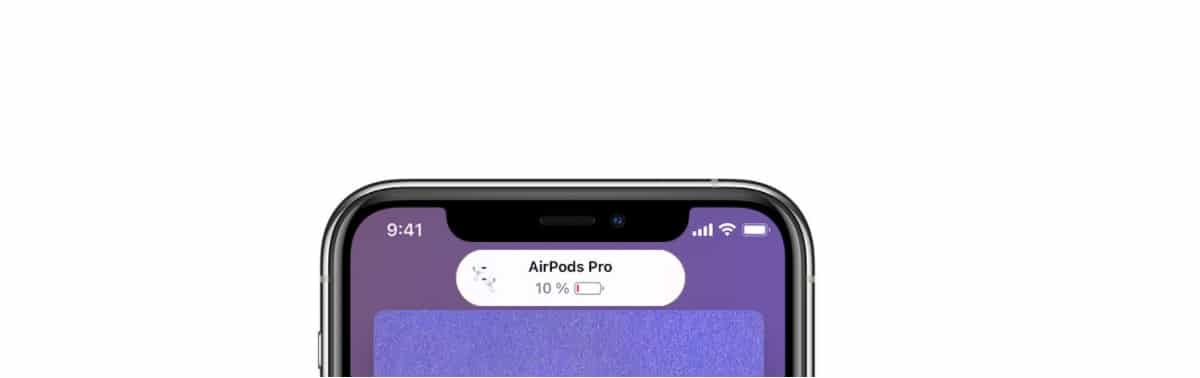
Quelque chose que la plupart des utilisateurs d'AirPod savent déjà, c'est que lorsque la batterie est faible, vous recevez une notification sur votre iPhone que vous avez associé au casque. Apple génère généralement diverses notifications, généralement lorsque vous avez 20 % de batterie, 10 % de charge ou 5 % ou moins de trois restants. Cette notification s'affichera sur l'écran du téléphone, afin que vous sachiez à tout moment que vous devrez bientôt les recharger.
En outre, une tonalité est généralement entendue dans les écouteurs eux-mêmes, ce qui indique que le pourcentage de batterie est faible à ce moment-là. Cette tonalité peut être entendue dans un ou les deux écouteurs, cela dépend de ce que vous faites à ce moment-là avec eux. Il y a généralement plusieurs tonalités, une avec 20% de batterie, une autre avec 10% de batterie et une troisième lorsque les écouteurs vont s'éteindre, car ils n'ont plus de batterie. Nous sommes donc généralement prévenus que cela va arriver.
Cette notification est un indicateur clair sur l'état de la batterie des AirPods. Que ce soit avec la notification à l'écran ou avec ces tonalités qui peuvent être entendues, nous savons que la batterie est sur le point d'être épuisée, nous allons donc devoir les recharger dès que possible. Il est bon d'activer ces notifications sur le téléphone, car c'est un moyen très simple de voir si la batterie est faible ou non.
Charger les AirPod

Les AirPods seront facturés à tout moment dans leur cas. Si vous avez une batterie faible à un certain moment, il vous suffit de placer vos écouteurs dans ledit étui, afin qu'ils soient chargés. L'étui de charge fournit généralement plusieurs charges complètes pour les écouteurs, nous n'avons donc pas à nous en soucier trop. Bien que de temps en temps, nous devions également charger ce boîtier de charge.
Cet étui prend en charge deux types de charge. D'un côté, il est possible de le charger en utilisant la recharge sans fil Qi, comme utiliser un tapis de charge Qi, par exemple. Nous devons nous assurer que lorsque nous faisons cela, le boîtier a été placé dans le chargeur avec le voyant d'état vers le haut et avec le couvercle fermé. Le voyant d'état du boîtier indiquera l'état de charge, afin que nous puissions voir de manière simple quand ils sont complètement chargés. Les mêmes couleurs que nous avons mentionnées précédemment sont utilisées à cet égard.
L'autre façon de charger le boîtier est d'utiliser le câble. Ce boîtier peut être connecté à l'aide du câble Lightning inclus avec les AirPods au connecteur Lightning du boîtier. Il est également possible d'utiliser un câble de connexion USB-C vers Lightning ou USB vers Lightning. L'étui pourra se charger indépendamment, donc peu importe que les écouteurs soient à l'intérieur ou non. Cette charge est généralement beaucoup plus rapide si nous utilisons un chargeur USB iPhone ou iPad ou si vous les connectez à un Mac, par exemple.
Chargement optimisé
Le chargement optimisé est une fonction qui peut nous intéresser. Cette charge de batterie optimisée est conçue pour réduire la consommation de la batterie AirPods Pro. améliorer sa durée de vie en réduisant le temps que les écouteurs sont passés complètement chargés. Les écouteurs et l'appareil iOS ou iPadOS en question vont apprendre la routine de charge quotidienne que vous utilisez, ils attendront donc de charger les écouteurs au-delà de 80% juste avant que vous en ayez besoin.
Cette fonction peut être activée dans le cas d'avoir des AirPods Proainsi qu'un iPhone, iPod touch ou iPad. La fonction y est activée par défaut, bien qu'il soit permis de la désactiver si l'on considère qu'elle ne donne pas les performances attendues pour le casque. C'est un moyen simple de prolonger la durée de vie de la batterie comme au premier jour dans ces écouteurs.